'>

اگر آپ استعمال کر رہے ہیں Ctrl + Alt + Del اپنے پی سی کو لاک کرنے یا ٹاسک مینیجر کو لانچ کرنے کی ترتیب؛ یا اگر آپ صارف کو تبدیل کرنے یا سائن آؤٹ کرنے کے لئے یہ 'تین انگلیوں کی سلامی' استعمال کررہے ہیں ، لیکن صرف یہ معلوم کرنے کے لئے کہ یہ کلیدی امتزاج کام نہیں کرتا ہے ، گھبرائیں نہیں ، آپ اکیلے نہیں ہیں۔ بہت سے ونڈوز صارفین اس کی اطلاع دے رہے ہیں۔ لیکن اچھی خبر یہ ہے کہ آپ اسے ٹھیک کرسکتے ہیں! ہم نے اس مسئلے کو حل کرنے میں مدد کے لئے کچھ تجاویز پیش کیں۔ آپ کو ان سب کو آزمانے کی ضرورت نہیں ہوگی۔ صرف فہرست میں اپنے راستے پر کام کریں جب تک کہ آپ کام کرنے والی چیز کو تلاش نہ کریں۔
کوشش کرنے کے لئے اصلاحات
1 درست کریں: اپنا کی بورڈ چیک کریں
اگر آپ عیب دار کی بورڈ استعمال کر رہے ہیں تو ، آپ کا سامنا ہوسکتا ہے Ctrl + Alt + Del کام نہیں مسئلہ آپ دوسرا کی بورڈ استعمال کرسکتے ہیں یا اپنے کی بورڈ کو دوسرے پی سی سے مربوط کرسکتے ہیں تاکہ چیک کریں کہ آیا یہ مسئلہ آپ کے کی بورڈ کی وجہ سے ہوا ہے یا نہیں۔
درست کریں 2: اپنے کی بورڈ ڈرائیور کو اپ ڈیٹ کریں
اگر آپ کا کی بورڈ ڈرائیور پرانی ہے یا خراب ہوگیا ہے تو ، اس سے یہ مسئلہ بھی متحرک ہوسکتا ہے۔ اس صورت میں ، آپ کو اپنے کی بورڈ ڈرائیور کو اپ ڈیٹ کرنے کی کوشش کرنی چاہئے۔
آپ اپنے ڈرائیور کو دستی طور پر یا خود بخود اپ ڈیٹ کرسکتے ہیں۔ دستی عمل وقت طلب اور خطرناک ہے ، لہذا ہم اس کا احاطہ نہیں کریں گے۔ اگر آپ کمپیوٹر پر کام کرنے میں راضی نہیں ہیں تو ، آپ کو ڈاؤن لوڈ کرنے کی سفارش کی جاتی ہے آسان ڈرائیور اپنے کی بورڈ ڈرائیور کو اپ ڈیٹ کرنے کیلئے۔
ڈرائیور ایزی آپ کے سسٹم کو خود بخود پہچان لے گا اور اس کے لئے درست ڈرائیور تلاش کرے گا۔ آپ کو بالکل یہ جاننے کی ضرورت نہیں ہے کہ آپ کا کمپیوٹر کون سا سسٹم چل رہا ہے ، آپ کو غلط ڈرائیور ڈاؤن لوڈ اور انسٹال کرنے کا خطرہ مول لینے کی ضرورت نہیں ہے ، اور انسٹال کرتے وقت آپ کو غلطی کرنے کی فکر کرنے کی ضرورت نہیں ہے۔
آپ ڈرائیور ایزی کا مفت یا پرو ورژن استعمال کرکے اپنے ڈرائیورز کو ڈاؤن لوڈ اور انسٹال کرسکتے ہیں۔ لیکن پرو ورژن کے ساتھ اس میں صرف 2 کلکس لگتے ہیں (اور آپ کو پورا تعاون اور 30 دن کی رقم کی واپسی کی ضمانت مل جاتی ہے):
1) ڈاؤن لوڈ کریں اور ڈرائیور ایزی انسٹال کریں۔
2) آسان ڈرائیور چلائیں اور پر کلک کریں جائزہ لینا بٹن اس کے بعد ڈرائیور ایزی آپ کے کمپیوٹر کو اسکین کرے گا اور کسی بھی مشکل ڈرائیور کا پتہ لگائے گا۔
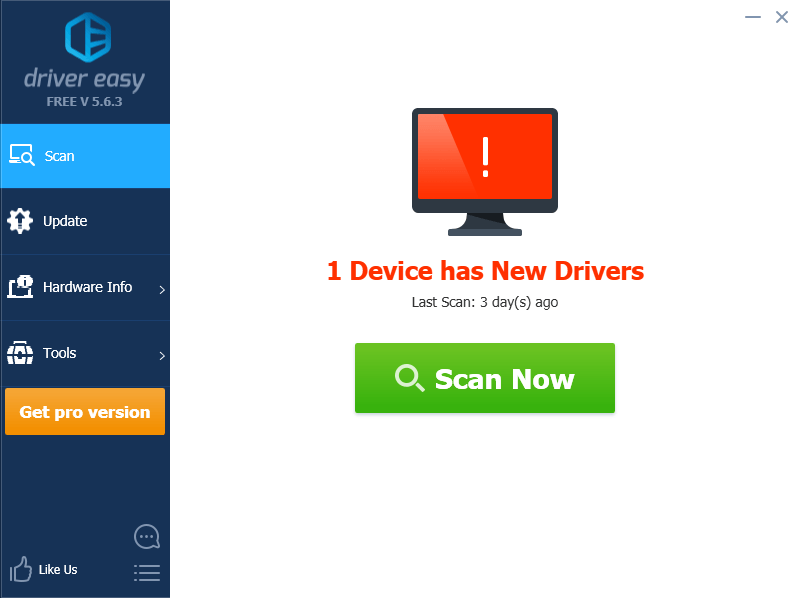
3) پر کلک کریں اپ ڈیٹ اس آلے کیلئے خود بخود درست ڈرائیور ڈاؤن لوڈ کرنے کے لئے اپنے کی بورڈ کے ساتھ والے بٹن پر دبائیں ، پھر آپ اسے دستی طور پر انسٹال کرسکتے ہیں۔ آپ بھی کلک کر سکتے ہیں تمام تجدید کریں نیچے دیے گئے بٹن کو اپنے کمپیوٹر پر موجود تمام پرانی یا گمشدہ ڈرائیوروں کو خود بخود اپ ڈیٹ کرنے کے لئے (اس کی ضرورت ہوتی ہے پرو ورژن - جب آپ کلک کریں گے تو آپ کو اپ گریڈ کرنے کا اشارہ کیا جائے گا تمام تجدید کریں ).
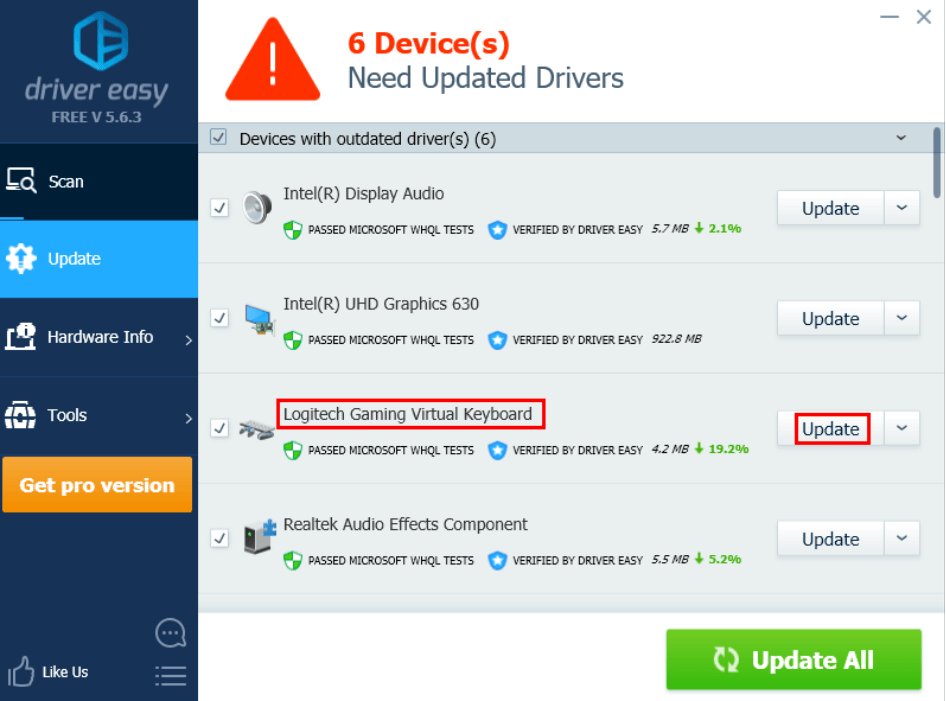
4) دوبارہ شروع کریں آپ کے کمپیوٹر اور پھر چیک کریں کہ آیا یہ مسئلہ موجود ہے یا نہیں۔ اگر یہ مسئلہ باقی رہتا ہے تو ، براہ کرم اگلے حل کو آزمائیں۔
درست کریں 3: اپنی کی بورڈ کی ترتیبات کو دوبارہ ترتیب دیں
آپ کا سامنا بھی ہوسکتا ہے Ctrl + Alt + Del اگر آپ کے حال ہی میں نصب کردہ سافٹ ویئر نے ڈیفالٹ کی بورڈ کی ترتیبات کو تبدیل کردیا ہے یا اگر آپ نے کچھ ہاٹکیز یا کسٹم کی بورڈ شارٹ کٹ شامل کیے ہیں تو یہ کام نہیں کررہا ہے۔ اپنے کی بورڈ کی ترتیبات کو ڈیفالٹ پر دوبارہ ترتیب دینے کی کوشش کریں اور یہ مسئلہ حل ہوسکتا ہے۔
اس فکس میں ، ونڈوز 7 ، ونڈوز 8 اور ونڈوز 10 کے لئے ہدایات کچھ مختلف ہیں۔
1) اپنے کی بورڈ پر ، دبائیں ونڈوز لوگو کی اور R چلائیں ڈائیلاگ کو کھولنے کے لئے ایک ہی وقت میں؛ قسم اختیار اور دبائیں داخل کریں کنٹرول پینل کھولنے کے لئے
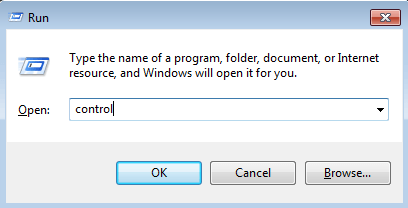
2) بذریعہ کنٹرول پینل دیکھیں قسم ، اور کلک کریں کی بورڈز یا دیگر ان پٹ طریقوں کو تبدیل کریں .
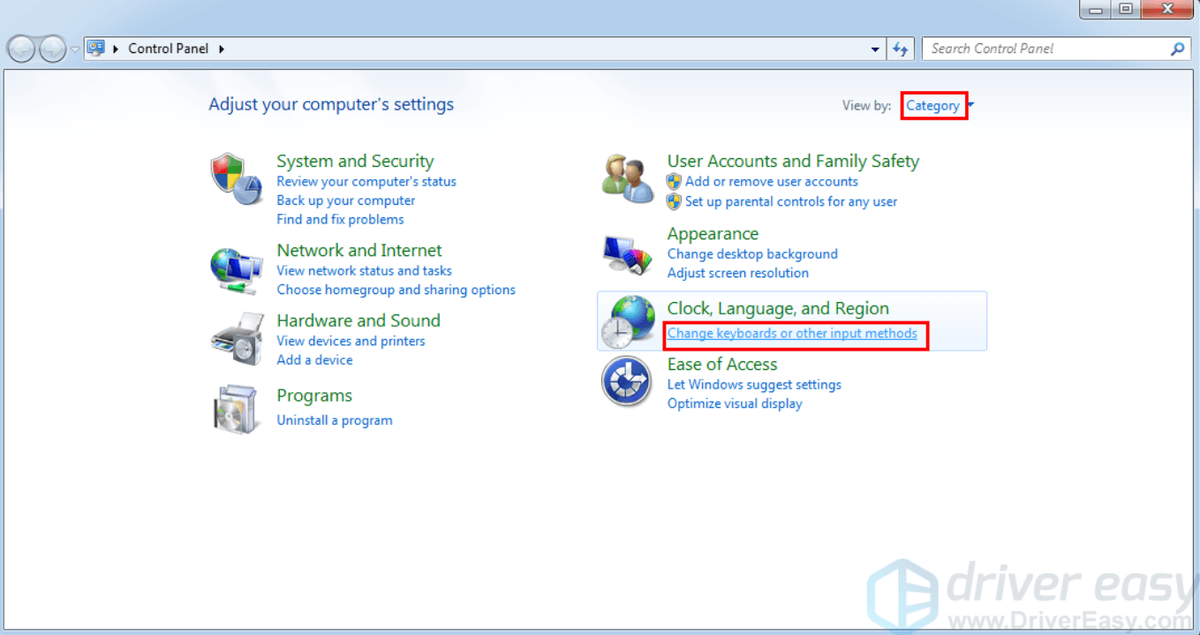
3) پاپ اپ ونڈو میں ، منتخب کریں کی بورڈ اور زبانیں ٹیب اور کلک کریں کی بورڈز تبدیل کریں…
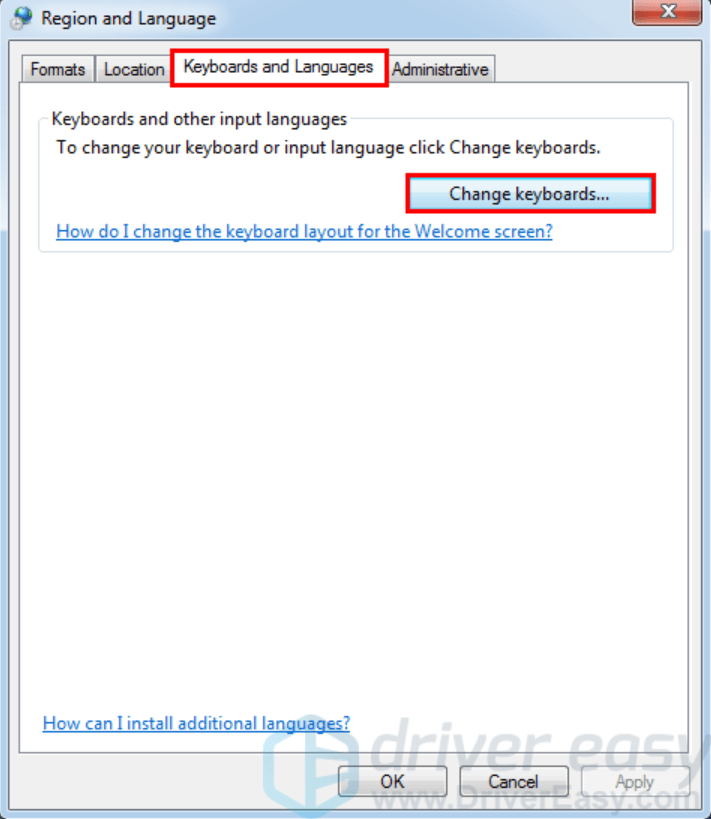
4) اگر آپ صرف ایک ہی زبان استعمال کررہے ہیں تو ، کلک کریں شامل کریں… دوسری زبان شامل کرنے کے ل. اگر آپ اپنے کمپیوٹر پر متعدد زبان استعمال کررہے ہیں تو ، براہ کرم یہ مرحلہ چھوڑ دیں۔
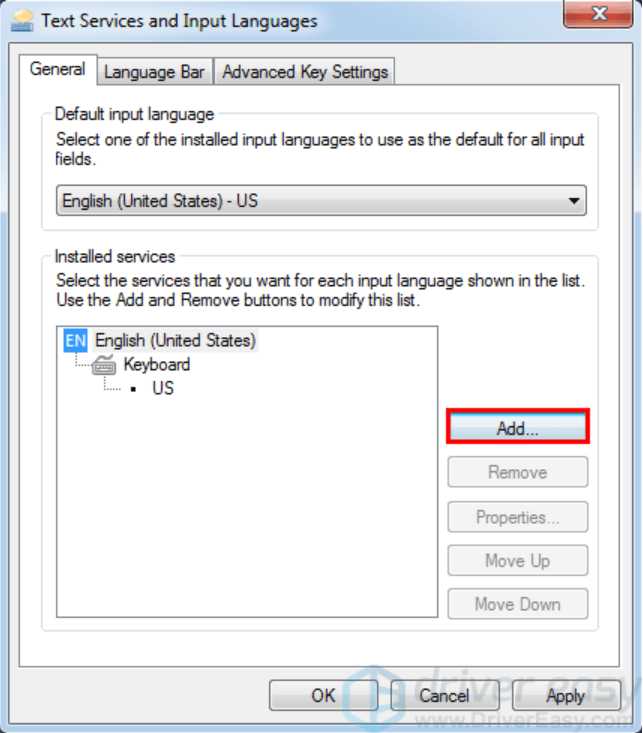
5) اپنی بنیادی زبان (فہرست کے اوپری حصے کی زبان) کا انتخاب کریں اور کلک کریں نیچے منتقل ، اور پھر کلک کریں آگے ہو جاو اپنی کی بورڈ کی ترتیبات کو دوبارہ ترتیب دینے کیلئے اسے فہرست کے اوپری حصے پر واپس لائیں۔
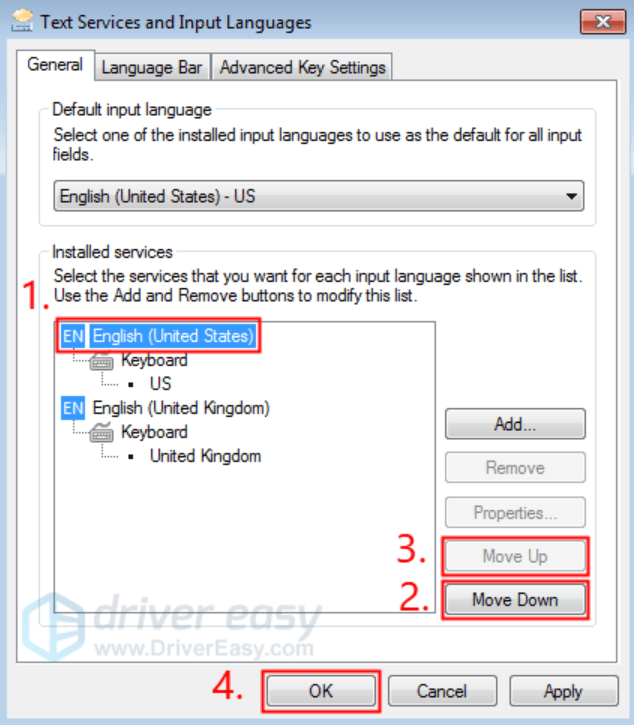
6) کلک کریں ٹھیک ہے ترتیب کو بچانے اور ونڈو کو بند کرنے کے ل.
جاؤ اور چیک کرو اگر Ctrl + Alt + Del ترتیب کام کرتا ہے. اگر یہ اب بھی کام نہیں کرتا ہے تو ، فکر نہ کریں ، ذیل میں اور بھی حل موجود ہیں۔
1) اپنے کی بورڈ پر ، دبائیں ونڈوز لوگو کی اور R چلائیں ڈائیلاگ کو کھولنے کے لئے ایک ہی وقت میں؛ قسم اختیار اور دبائیں داخل کریں کنٹرول پینل کھولنے کے لئے
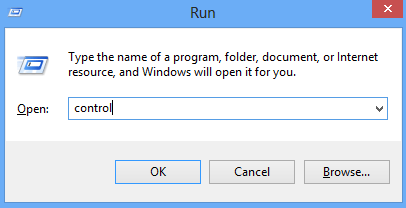
2) بذریعہ کنٹرول پینل دیکھیں قسم ، اور کلک کریں پر کلک کریں ان پٹ کے طریقے .
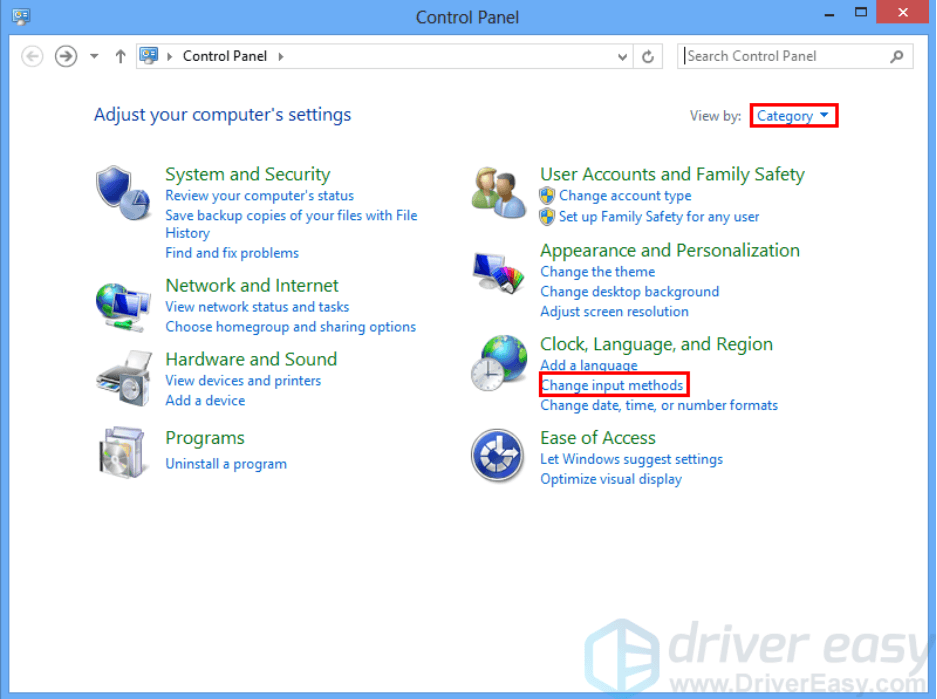
3) اگر آپ صرف ایک ہی زبان استعمال کررہے ہیں تو ، کلک کریں ایک زبان شامل کریں دوسری زبان شامل کرنے کے ل. اگر آپ اپنے کمپیوٹر پر متعدد زبان استعمال کررہے ہیں تو ، براہ کرم یہ مرحلہ چھوڑ دیں۔
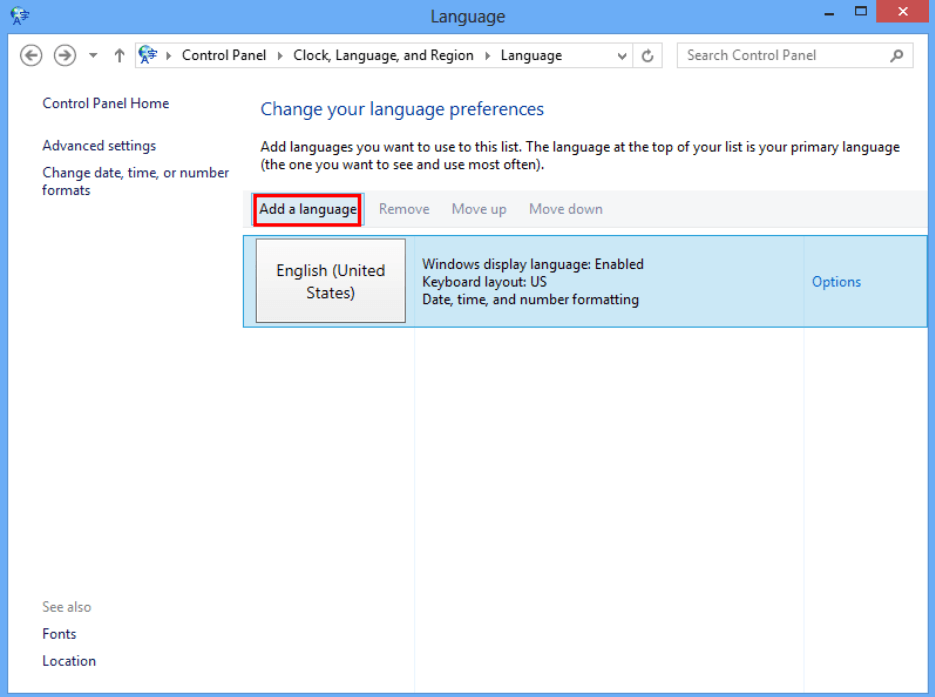
4) اپنی بنیادی زبان (فہرست کے اوپری حصے کی زبان) کا انتخاب کریں اور کلک کریں نیچے منتقل ، اور پھر کلک کریں آگے ہو جاو اپنی کی بورڈ کی ترتیبات کو دوبارہ ترتیب دینے کیلئے اسے فہرست کے اوپری حصے پر واپس لائیں۔
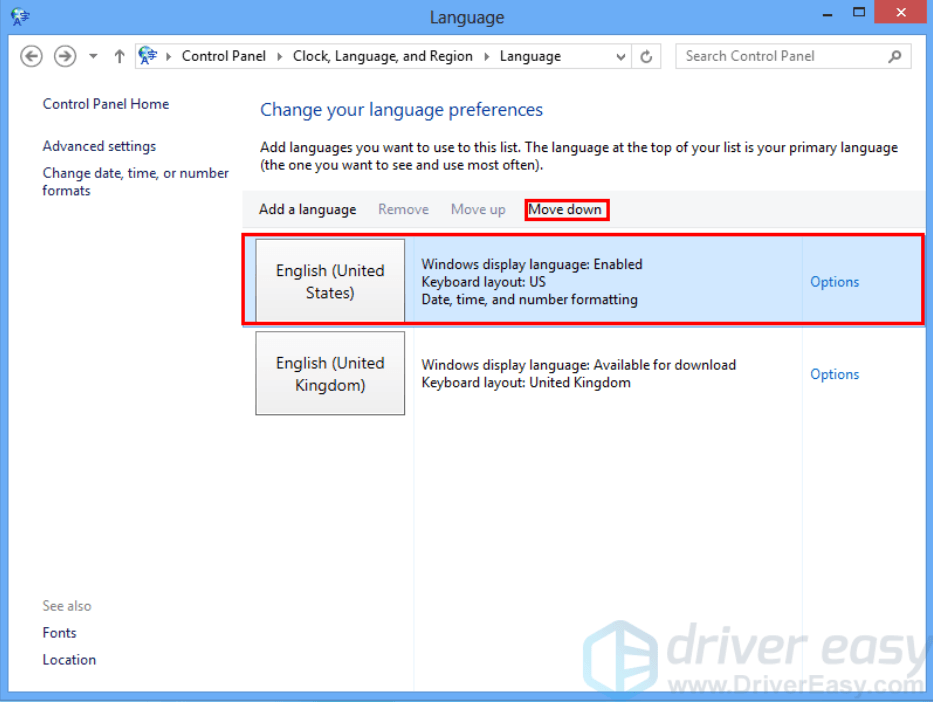
جاؤ اور چیک کرو اگر Ctrl + Alt + Del ترتیب کام کرتا ہے. اگر یہ اب بھی کام نہیں کرتا ہے تو ، براہ کرم اگلے ٹھیک کو آزمائیں۔
1) اپنے کی بورڈ پر ، دبائیں ونڈوز لوگو کی اور میں ونڈوز کی ترتیبات کو کھولنے کے لئے اسی وقت ، اور پھر کلک کریں وقت اور زبان .
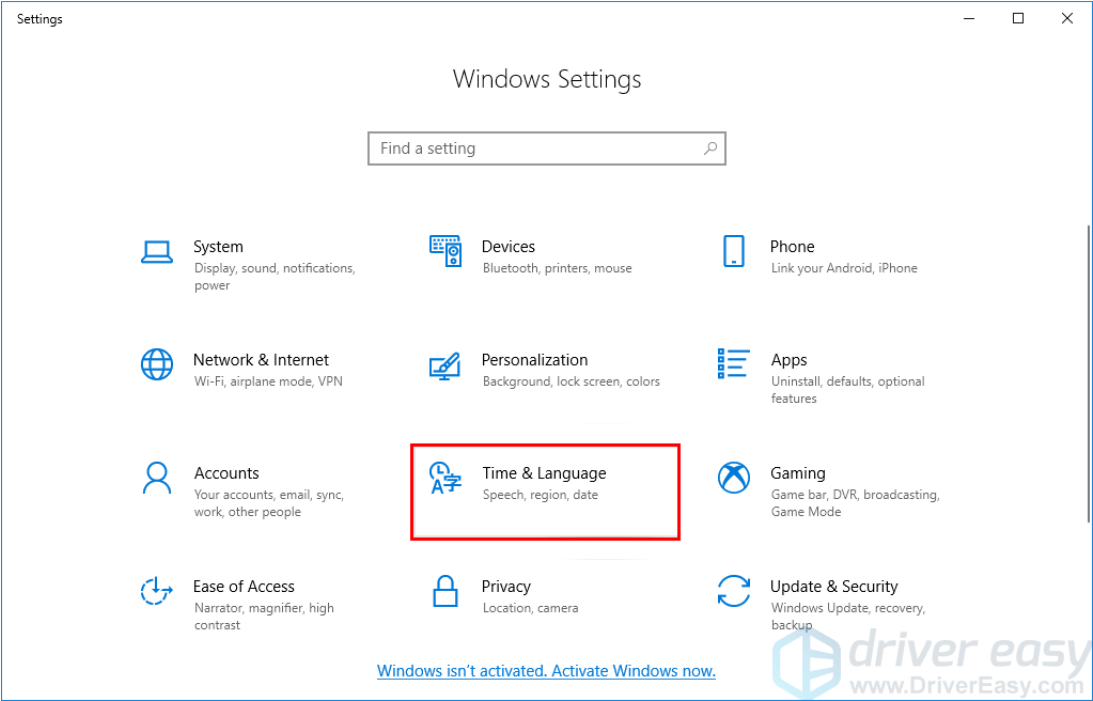
2) اگر آپ صرف ایک ہی زبان استعمال کررہے ہیں تو ، کلک کریں ایک زبان شامل کریں دوسری زبان شامل کرنے کے ل. جب آپ کوئی نئی زبان شامل کر رہے ہو ، نہیں کرنا چیک کریں ' میری ونڈوز ڈسپلے کی زبان کے طور پر سیٹ کریں ' . اگر آپ اپنے کمپیوٹر پر متعدد زبان استعمال کررہے ہیں تو ، براہ کرم یہ مرحلہ چھوڑ دیں۔
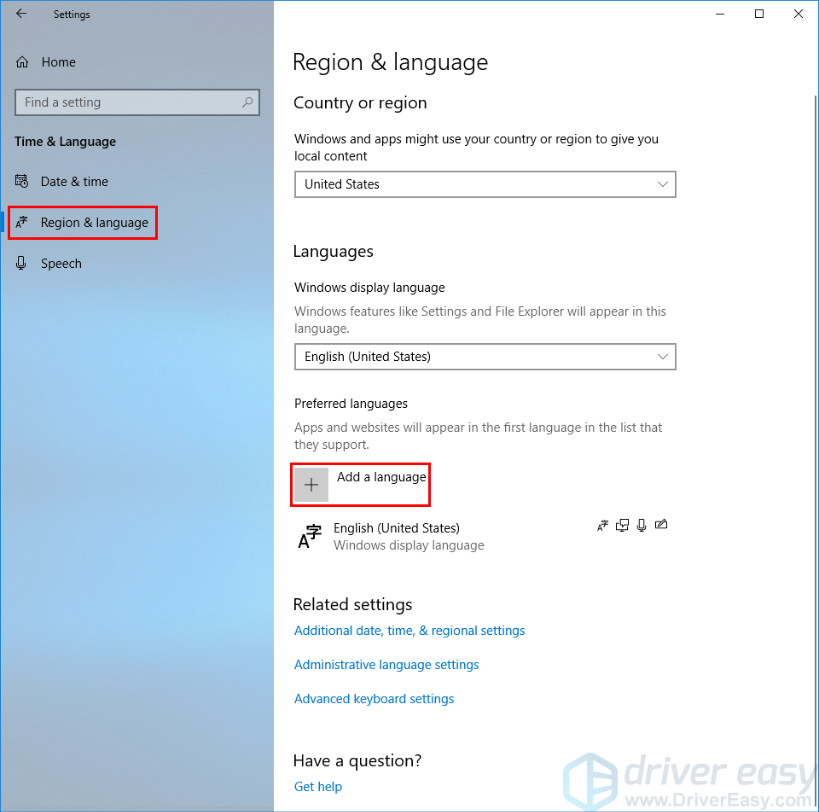
3) اپنی بنیادی زبان (فہرست کے اوپری حصے کی زبان) کا انتخاب کریں اور پر کلک کریں نیچے تیر ⬇️ ، اور پھر پر کلک کریں اوپر تیر it اسے فہرست میں واپس اوپر لانا۔
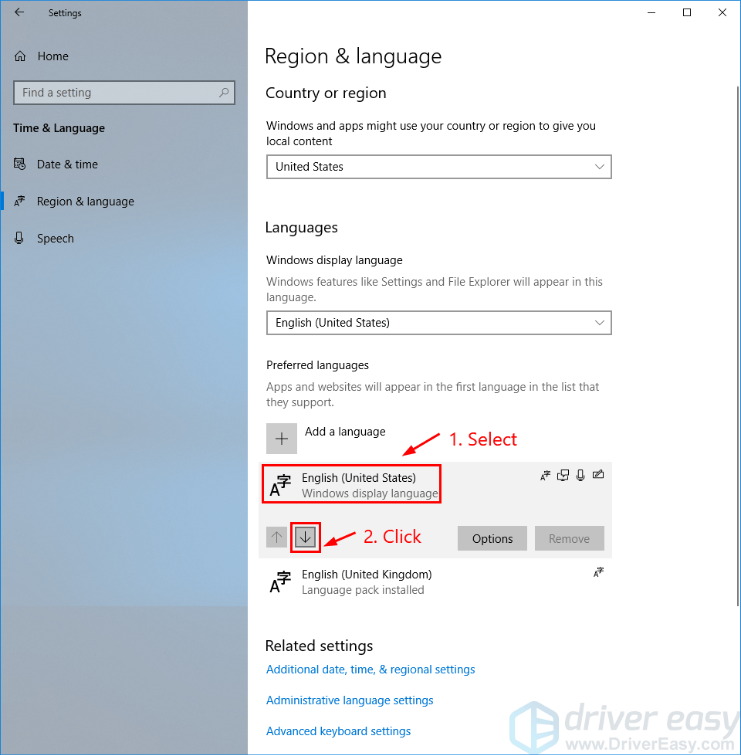
جاؤ اور چیک کرو اگر Ctrl + Alt + Del ترتیب کام کرتا ہے. اگر یہ اب بھی کام نہیں کرتا ہے تو ، براہ کرم کوشش کریں 4 درست کریں .
فکس 4: سسٹم فائل چیکر چلائیں
Ctrl + Alt + Del جب آپ کے سسٹم کی فائلیں خراب ہوجائیں تو کام نہ کرنے کا مسئلہ پیدا ہوسکتا ہے۔ اگر آپ کو یقین نہیں ہے کہ آیا آپ کے سسٹم کی فائلیں خراب ہیں یا نہیں ، تو آپ چلا سکتے ہیں سسٹم فائل چیکر ونڈوز سسٹم فائلوں میں ہونے والی بدعنوانیوں کے لئے اسکین کرنا اور خراب فائلوں کو بحال کرنا۔
1) اپنے کی بورڈ پر ، دبائیں ونڈوز لوگو کی اور پھر ٹائپ کریں سینٹی میٹر تلاش کے خانے میں جب آپ دیکھیں گے کمانڈ پرامپٹ نتائج کی فہرست میں ، اس پر دائیں کلک کریں اور پھر منتخب کریں انتظامیہ کے طورپر چلانا . آپ کو اجازت کے لئے کہا جائے گا۔ کلک کریں جی ہاں کمانڈ پرامپٹ چلانے کے ل.
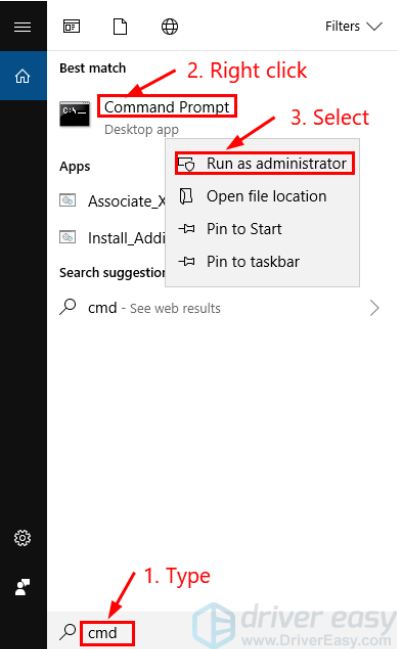
2) اپنے کی بورڈ پر ، نیچے کمانڈ ٹائپ کریں اور دبائیں داخل کریں . اگر آپ کا موجودہ آپریٹنگ سسٹم ونڈوز 7 ہے تو ، براہ کرم یہ مرحلہ چھوڑ دیں۔
برطرفی / آن لائن / کلین اپ امیج / سکین ہیلتھاس کمانڈ آپریشن کو مکمل ہونے میں کئی منٹ لگ سکتے ہیں۔
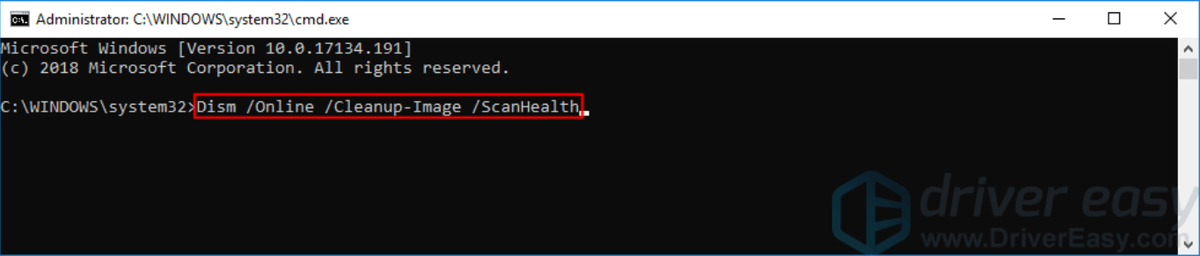
برطرفی / آن لائن / صفائی امیج / چیک ہیلتھاس کمانڈ آپریشن کو مکمل ہونے میں کئی منٹ لگ سکتے ہیں۔
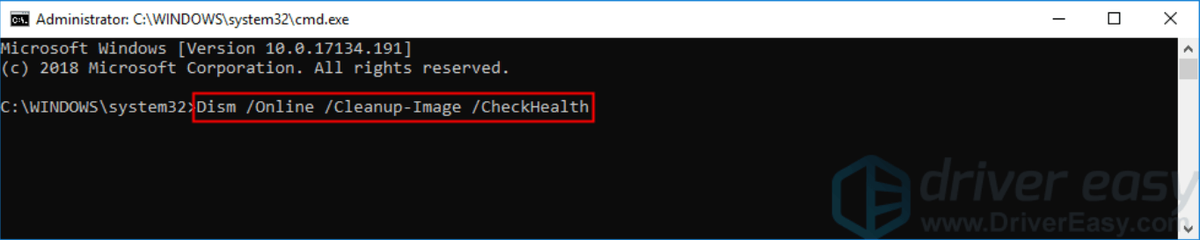
برخاست / آن لائن / صفائی امیج / بحالی صحتاس کمانڈ آپریشن کو مکمل ہونے میں کئی منٹ لگ سکتے ہیں۔
 3) جب کمانڈ آپریشن مکمل ہوجائے تو ، اپنے کی بورڈ پر ، درج ذیل کمانڈ کو ٹائپ کریں اور دبائیں داخل کریں .
3) جب کمانڈ آپریشن مکمل ہوجائے تو ، اپنے کی بورڈ پر ، درج ذیل کمانڈ کو ٹائپ کریں اور دبائیں داخل کریں .ایس ایف سی / سکینکمانڈ آپریشن مکمل ہونے میں کچھ وقت لگ سکتا ہے۔
 جب یہ کمانڈ آپریشن مکمل ہوجائے تو ، کمانڈ پرامپٹ کو بند کریں اور اس کو تھامیں Ctrl + Alt + Del ایک ہی وقت میں تسلسل یہ چیک کرنے کے لئے کہ آیا یہ طریقہ کار کرتا ہے یا نہیں۔ اگر یہ اب بھی کام نہیں کرتا ہے تو ، براہ کرم اگلا طریقہ آزمائیں۔
جب یہ کمانڈ آپریشن مکمل ہوجائے تو ، کمانڈ پرامپٹ کو بند کریں اور اس کو تھامیں Ctrl + Alt + Del ایک ہی وقت میں تسلسل یہ چیک کرنے کے لئے کہ آیا یہ طریقہ کار کرتا ہے یا نہیں۔ اگر یہ اب بھی کام نہیں کرتا ہے تو ، براہ کرم اگلا طریقہ آزمائیں۔5 درست کریں: اپنی رجسٹری میں ترمیم کریں
اگر یہ تیسرا فریق سافٹ ویئر آپ کی رجسٹری میں تبدیلیاں کرتا ہے اور پہلے سے طے شدہ قدر میں ترمیم کرتا ہے تو یہ مسئلہ بھی پیدا ہوسکتا ہے۔ یہ مسئلہ آپ کی رجسٹری میں تبدیل شدہ قدر کو ڈیفالٹ پر واپس ترتیب دے کر حل ہوسکتا ہے۔ یہ کرنے کا طریقہ یہاں ہے:
1) اپنے کی بورڈ پر ، دبائیں ونڈوز لوگو کی اور R چلائیں ڈائیلاگ کو کھولنے کے لئے ایک ہی وقت میں۔ ٹائپ کریں regedit اور پھر دبائیں داخل کریں رجسٹری ایڈیٹر کھولنے کے لئے
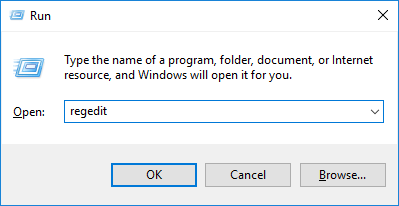
2) بائیں پینل میں ، جائیں HKEY_CURRENT_USER سافٹ ویئر مائیکروسافٹ ونڈوز موجودہ ورژن ers پالیسیاں سسٹم .
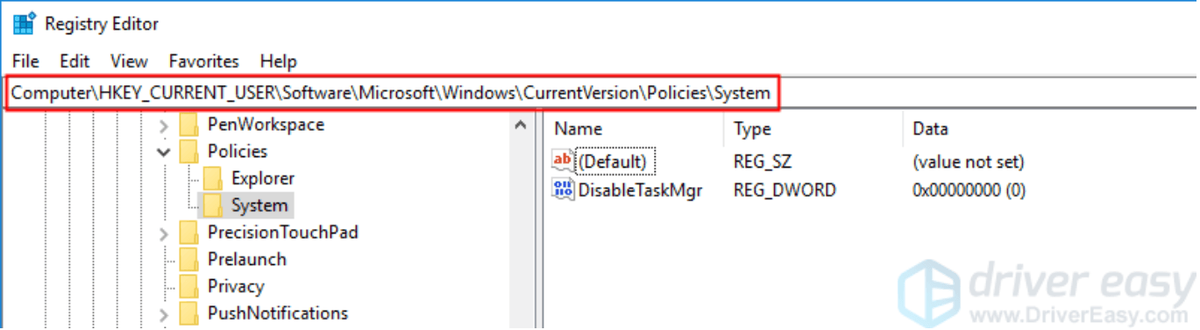
اگر یہ کلید موجود نہیں ہے تو پھر جائیں HKEY_CURRENT_USER سافٹ ویئر مائیکروسافٹ ونڈوز موجودہ ورژن icies پالیسیاں .
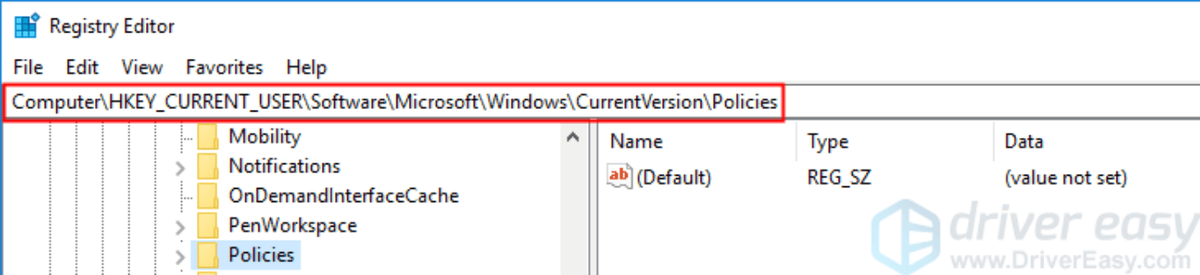
3) دائیں کلک کریں پالیسیاں ، منتخب کریں نئی اور پھر کلک کریں چابی ایک نئی کلید بنانے کے ل. بطور کلید کا نام تبدیل کریں سسٹم . اگر سسٹم کیجی پہلے سے موجود ہے تو براہ کرم یہ مرحلہ چھوڑ دیں۔
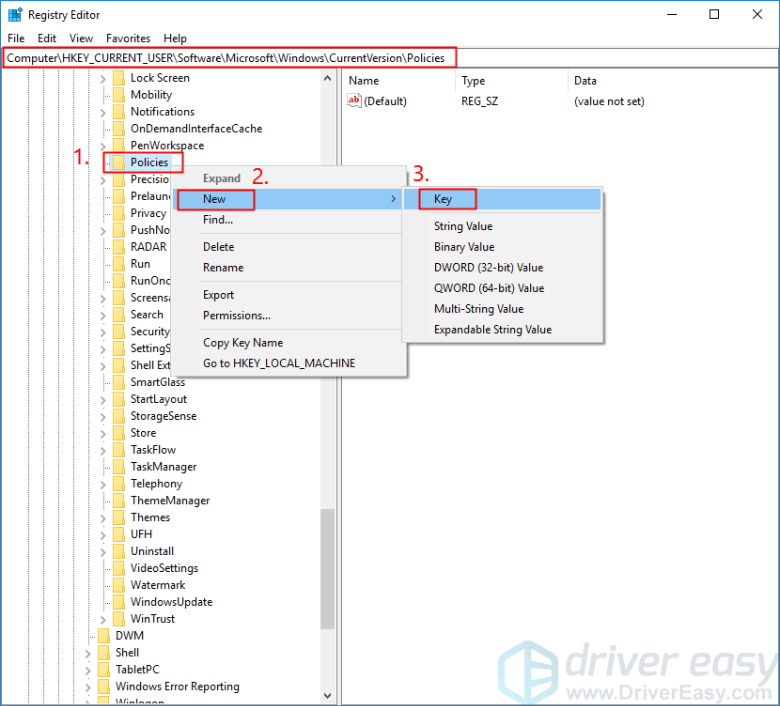
4) رجسٹری ایڈیٹر کے دائیں پینل میں ، ڈبل کلک کریں DisableTaskMgr اس کی خصوصیات کو دیکھنے کے لئے.
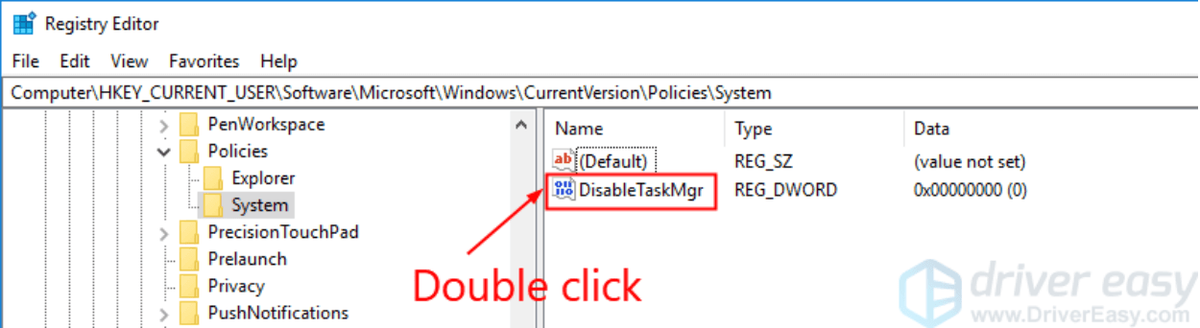
اگر آپ نے نہیں دیکھا DisableTaskMgr ، دائیں کلک کریں سسٹم ، منتخب کریں نئی اور پھر کلک کریں DWORD (32 بٹ) قدر . بطور نیا DWORD کا نام تبدیل کریں DisableTaskMg r اور اس کی خصوصیات دیکھنے کے لئے اس پر ڈبل کلک کریں۔
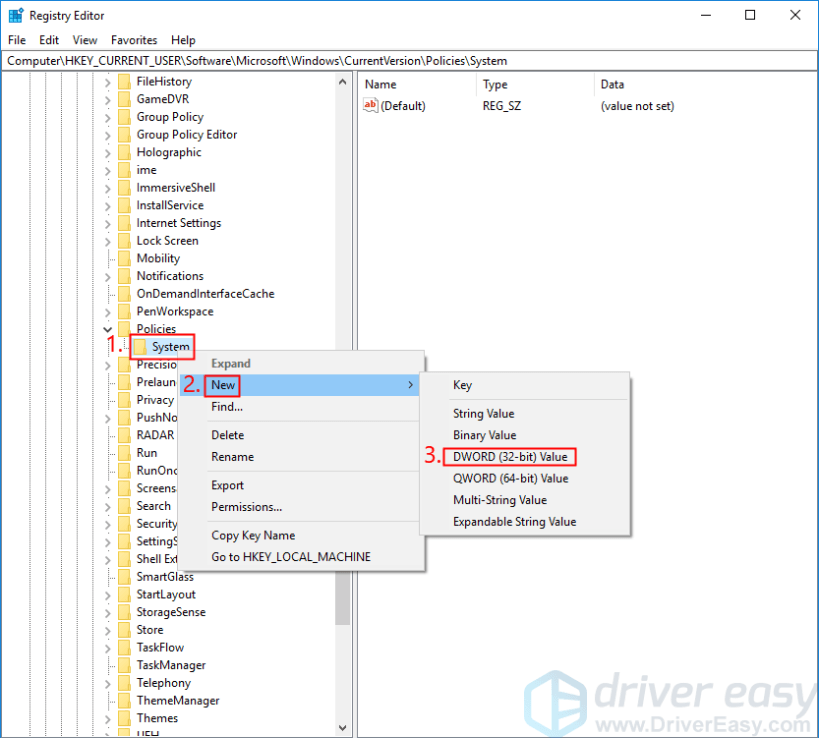
5) چیک کریں ویلیو ڈیٹا : سیٹ کریں 0 بطور ویلیو ڈیٹا اور پھر دوبارہ شروع کریں آپ کے کمپیوٹر کو چیک کرنے کے ل Ctrl + Alt + Del تسلسل کام کرتا ہے یا نہیں۔ اگر یہ اب بھی کام نہیں کرتا ہے تو ، ہمت نہ ہاریں ، صرف اگلی درستگی کی کوشش کریں اور یہ مسئلہ حل ہوسکتا ہے۔
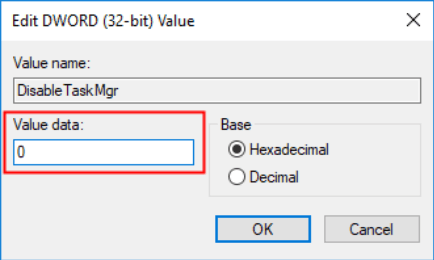
6 درست کریں: صاف بوٹ انجام دیں
اگر مذکورہ بالا تمام طریقے اب بھی آپ کے لئے کام نہیں کرتے ہیں تو ، آپ کو ضرورت پڑسکتی ہے ایک صاف بوٹ انجام دیں . کلین بوٹ ایک خرابیوں کا سراغ لگانے والی تکنیک ہے جو آپ کو شروعاتی کاموں اور خدمات کو دستی طور پر غیر فعال کرنے کی اجازت دیتی ہے تاکہ آپ پریشانی والے سافٹ ویئر کا پتہ لگاسکیں۔ ایک بار جب آپ کو یہ پتہ چل جائے تو ، اسے صرف ان انسٹال کریں ، اور پھر Ctrl + Alt + Del کام نہ کرنے کا مسئلہ حل ہوگا۔ یہ کرنے کا طریقہ یہاں ہے:
1) اپنے کی بورڈ پر ، دبائیں ونڈوز لوگو کی اور R چلائیں ڈائیلاگ کو کھولنے کے لئے ایک ہی وقت میں۔ ٹائپ کریں msconfig اور دبائیں داخل کریں کھولنے کے لئے سسٹم کی تشکیل ونڈو
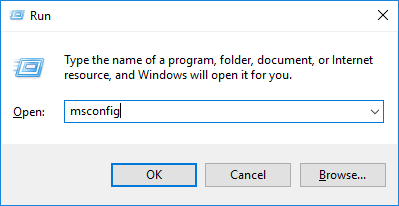
2) منتخب کریں خدمات ٹیب ، چیک کریں مائیکرو سافٹ کی تمام خدمات کو چھپائیں اور پھر کلک کریں سب کو غیر فعال کریں .
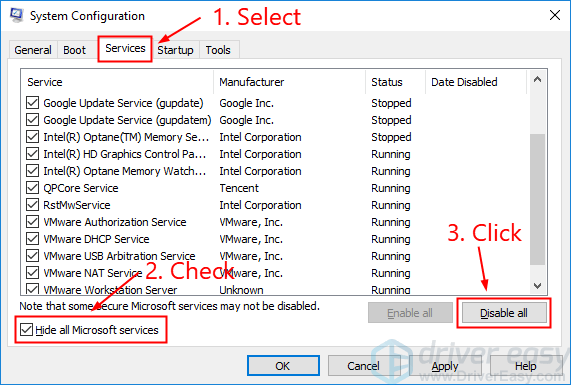
3) منتخب کریں شروع ٹیب اور کلک کریں ٹاسک مینیجر کھولیں .
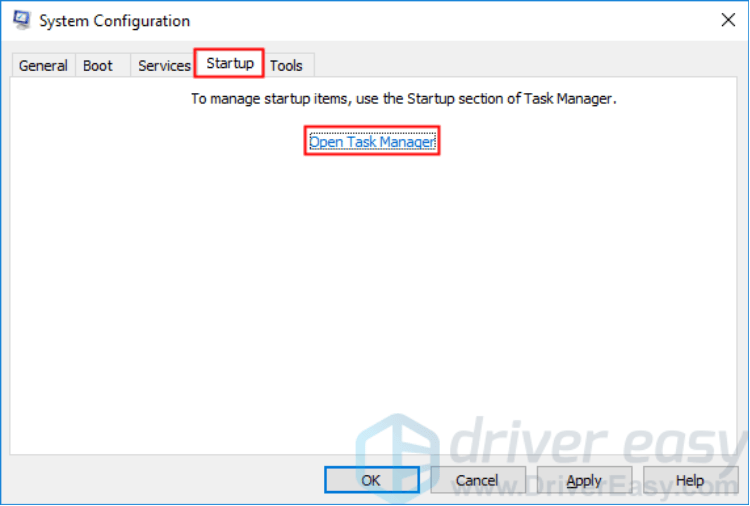
4) پر شروع ٹیب میں ٹاسک مینیجر کے لئے ، ہر ایک اسٹارٹ آئٹم ، آئٹم کو منتخب کریں اور پھر کلک کریں غیر فعال .
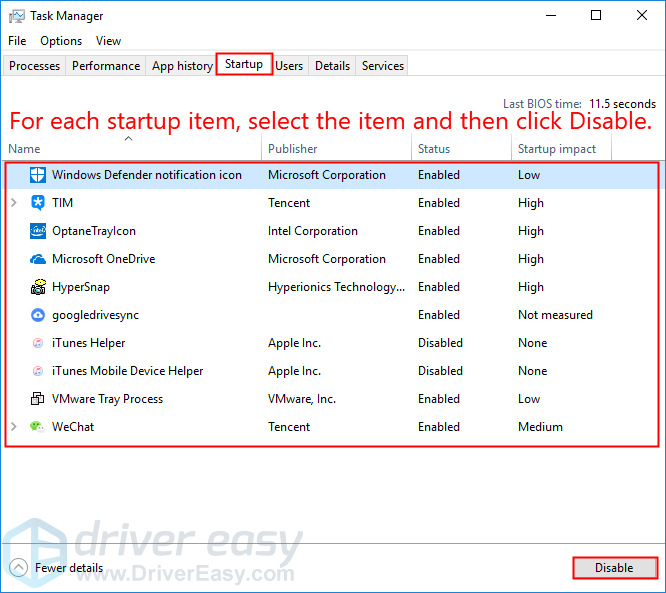
5) واپس جائیں سسٹم کی تشکیل ونڈو اور کلک کریں ٹھیک ہے .
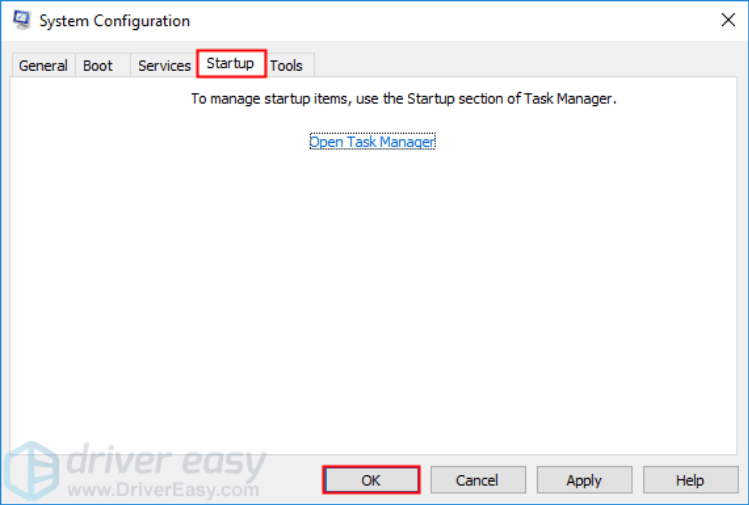
6) کلک کریں دوبارہ شروع کریں اپنے کمپیوٹر کو دوبارہ شروع کرنے کے لئے۔
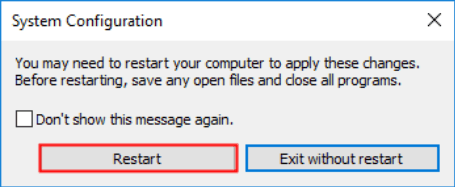
دبائیں Ctrl + Alt + Del تسلسل یہ چیک کرنے کے لئے کہ آیا آپ کا کمپیوٹر دوبارہ شروع ہونے پر مسئلہ دوبارہ ظاہر ہوتا ہے۔ اگر نہیں تو ، آپ کو کھولنے کی ضرورت ہے سسٹم کی تشکیل خدمات اور ایپلیکیشنز کو فعال کرنے کے لئے دوبارہ ونڈو ایک ایک کر کے جب تک کہ آپ کو پریشانی والا سافٹ ویئر نہ ملے۔ ہر خدمات کو چالو کرنے کے بعد ، آپ کو ضرورت ہوگی دوبارہ شروع کریں آپ کا کمپیوٹر تبدیلیاں لاگو کرنے کے لئے۔
ایک بار جب آپ کو پریشانی والے سافٹ ویئر کا پتہ چل جائے تو آپ کو ضرورت ہوگی انسٹال کریں یہ حل کرنے کے لئے Ctrl + Alt + Del کام نہیں مسئلہ






